Šiame tyrime bus paaiškinta, kaip atšaukti „Git“ atstatymą naudojant „hard“ vėliavėlę.
Kaip atšaukti „Git“ atstatymą naudojant „hard Flag“?
Tarkime, kad Git kataloge turite kai kuriuos projekto failus. Jūs atidarote juos ir atliekate pakeitimus. Po to atlikite pridėtą pakeitimą saugykloje. Dabar, norėdami iš naujo nustatyti pakeitimus, vykdykite „ $ git reset – hard
Toliau pateikta procedūra parodys nurodytą koncepciją.
1 veiksmas: eikite į Git katalogą
Pereikite į Git katalogą naudodami „ cd “ komanda:
$ cd 'C:\Vartotojai \n azma\Git\Linuxhint'
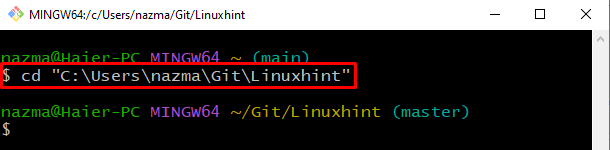
2 veiksmas: įtraukite katalogo turinį į sąrašą
Išvardykite „Git“ saugyklos turinį naudodami „ ls “ komanda:
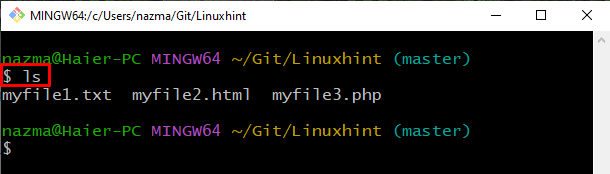
3 veiksmas: atnaujinkite failą
Tada paleiskite „ pradėti “ komanda, kad atidarytumėte ir atnaujintumėte nurodytą failą:
Čia, ' mano failas2.html “ bus atidarytas numatytojoje „Git“ rengyklėje. Atlikite pakeitimus, išsaugokite juos ir išeikite:
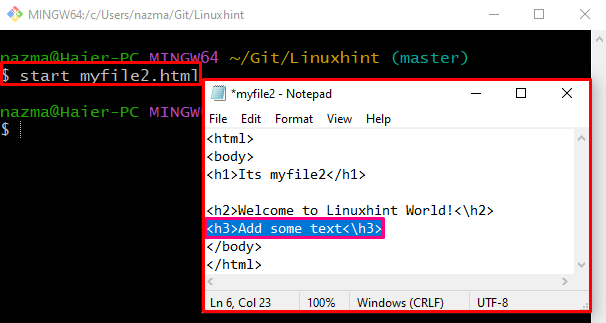
4 veiksmas: atlikite pakeitimus
Dabar išsaugokite pakeitimus nuotolinėje „Git“ saugykloje naudodami pateiktą komandą su bet kokiu įsipareigojimo pranešimu:
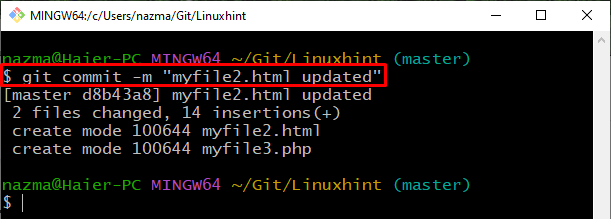
5 veiksmas: patikrinkite žurnalo istoriją
Vykdykite ' git žurnalas “ komanda, kad patikrintų žurnalo istoriją:
Čia mes nurodėme „ - du “, kuris nurodo įsipareigojimų žurnalo rodymo diapazoną. Dėl to nukopijuosime ankstesnę įpareigojimo nuorodą:
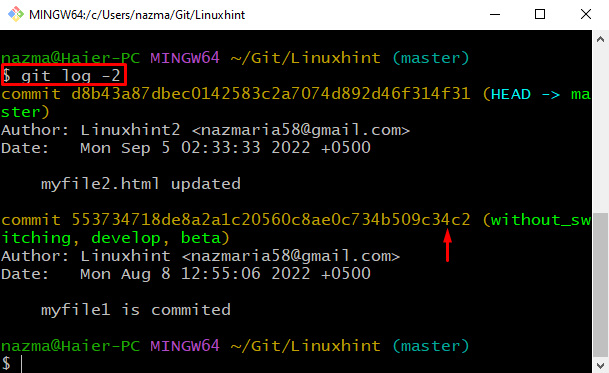
6 veiksmas: iš naujo nustatykite įsipareigojimą
Dabar vykdykite „ git atstatyti “ komanda su „ -sunku “ vėliavėlė su nukopijuota įsipareigojimo nuoroda:
Žemiau pateikta išvestis rodo, kad sėkmingai iš naujo nustatėme Git HEAD į ankstesnį įsipareigojimą:
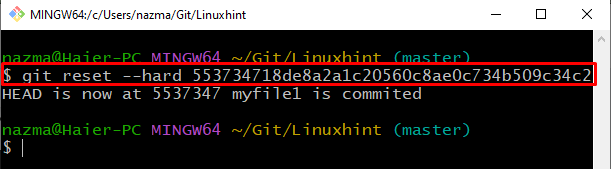
Pažiūrėkime kitą skyrių, kad iš naujo nustatytumėte neatliktus pakeitimus naudodami –hard vėliavėlę.
Kaip anuliuoti „Git Reset“ neatlikusius pakeitimus naudojant „hard flag“?
Gali būti situacija, kai „Git“ vartotojas nori iš naujo nustatyti nepatvirtintus pakeitimus naudodami –hard vėliavėlę. Tai rodo, kad pridėti pakeitimai egzistuoja „Git“ sustojimo srityje, bet nėra priskirti saugyklai, kad būtų išsaugota. Norėdami suprasti šį scenarijų, atlikite nurodytus veiksmus.
1 veiksmas: išvardykite kabančius įsipareigojimų maišus
Pirmiausia išvardykite visas kabančios įvykdymo maišos su pateikta komanda:
Kaip matote, kabantis įsipareigojimas egzistuoja pabaigoje. Dabar nukopijuokite jo įsipareigojimo nuorodą į mainų sritį:
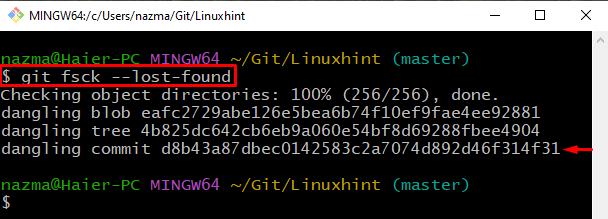
2 veiksmas: parodykite kabantį įsipareigojimų turinį
Paleiskite „ git šou “ komanda, kad parodytų, koks kabantis commit hash yra:
dabar bus rodoma visa kabančios įvykdymo maišos istorija:
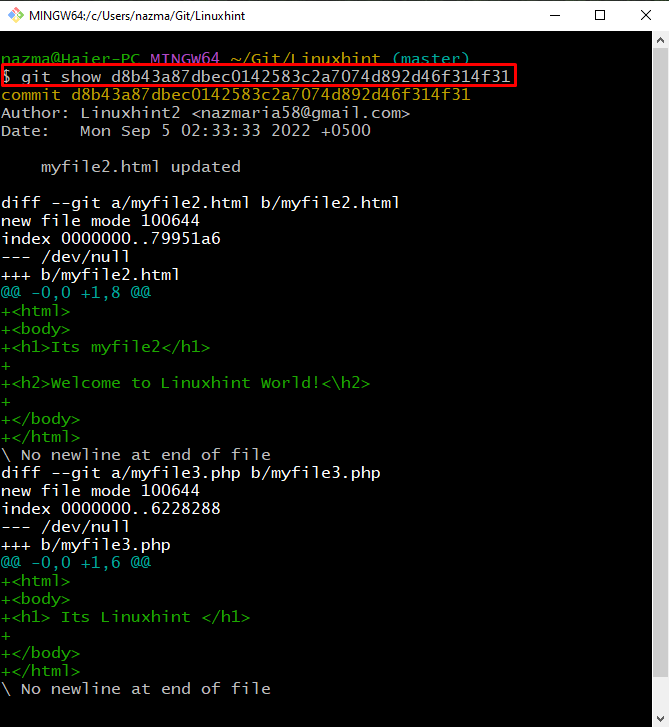
3 veiksmas: patikrinkite žurnalo istoriją
Patikrinkite „Git“ saugyklos žurnalo istoriją naudodami pateiktą komandą:
Iš rodomos išvesties nukopijuokite įsipareigojimo nuorodą, į kurią turite iš naujo nustatyti HEAD:
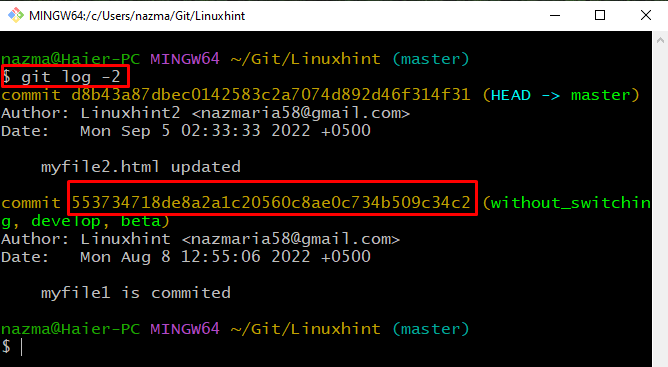
4 veiksmas: iš naujo nustatykite „Git HEAD“.
Vykdykite ' git atstatyti “ komanda su „ -sunku “ vėliava ir įsipareigojimo nuoroda:
Kaip matote, mūsų HEAD sėkmingai atstatytas į ankstesnį įsipareigojimą:
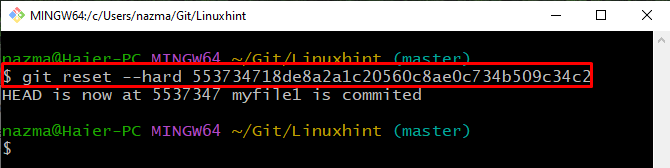
Viskas! Mes sudarėme lengviausią „Git“ atstatymo atšaukimo būdą naudodami „hard“ vėliavėlę.
Išvada
Norėdami anuliuoti „Git“ atstatymą naudodami žymą „–hard“, atidarykite „Git“ terminalą ir pereikite į „Git“ katalogą. Tada nurodykite dabartinės saugyklos turinį. Atidarykite ir atnaujinkite reikiamą failą. Po to atlikite pakeitimus, patikrinkite žurnalo istoriją ir paleiskite „ $ git reset – hard